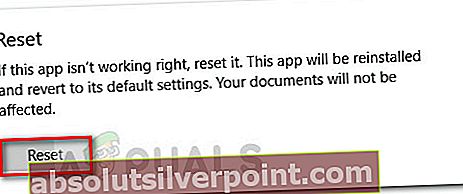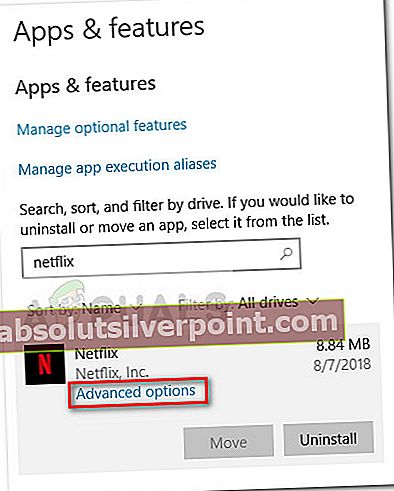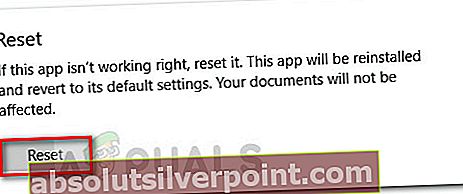Netflix feilkode U7363-1261-8004B82E er relatert til MS Silverlight som utløses når nettleseren du prøver å besøke Netflix fra, bruker en eldre versjon av Microsoft Silverlight. Imidlertid kan problemet også være forårsaket av en ødelagt fil av Netflix-appen (hvis feilen oppstår i Windows Store Netflix-appen).
Hvordan fikse Netflix feilkode U7363-1261-8004B82E
Hvis du for øyeblikket sliter medfeilkode U7363-1261-8004B82E,denne artikkelen vil hjelpe deg med noen feilsøkingsveiledninger. Nedenfor har du en samling metoder som andre brukere i en lignende situasjon har brukt for å løse problemet. Følg de potensielle løsningene nedenfor i rekkefølge til du oppdager en metode som klarer å eliminere feilen i ditt spesifikke scenario.
Metode 1: Installer den nyeste versjonen av Silverlight
Noen brukere har klart å eliminerefeilkode U7363-1261-8004B82E etter oppdatering av Microsoft Silverlight til den nyeste versjonen. Normalt bør Microsoft Silverlight automatisk oppdateres til den nyeste versjonen via WU (Windows Update). Siden oppdateringen ikke anses å være viktig, kan Windows imidlertid prioritere andre oppdateringer først.
Hvis du ønsker å oppdatere Microsoft Silverlight via WU, trykker du på Windows-tast + R for å åpne en Run-boks og skrive “ms-innstillinger: windowsupdate”For Windows 10 eller“wuapp”For en eldre Windows-versjon og slå Tast inn.Klikk på på Windows Update-skjermen Se etter oppdateringer og følg deretter instruksjonene på skjermen for å installere alle ventende oppdateringer (inkludert de som venter).
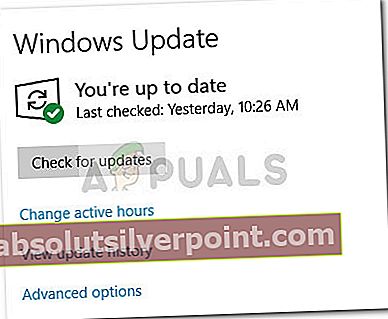
Hvis du vil unngå å installere alle ventende oppdateringer (selv om vi anbefaler deg å gjøre dette), kan du laste ned og installere den nyeste Microsoft Silverlight-versjonen manuelt. Du kan gjøre det fra denne lenken (her).
Hvis denne metoden ikke var effektiv for å la deg komme forbifeilkode U7363-1261-8004B82E,fortsett med neste metode nedenfor.
Metode 2: Slette filen mspr.hds
Denne metoden ble for det meste rapportert å bli rapportert på Windows 8-datamaskiner. Det innebærer å slette mspr.hds filen fra Windows-stasjonen. Denne filen brukes av Microsoft PlayReady, som er et Digital Rights Managementg (DRM) -program som de fleste online videostreamingtjenester bruker (inkludert Netflix). Slette mspr.hds fil vil tvinge Windows til å lage en ny, ren en som vil eliminere eventuelle feil forårsaket av korrupsjon.
Her er en rask guide til hvordan du sletter mspr.hds fil:
- trykk Windows-tast + E. for å åpne File Explorer.
- Få tilgang til Windows-stasjonen din (vanligvis er det C :).
- Gå inn i søkeboksen øverst til høyre på skjermen, skrivmspr.hdsog trykk Enter for å starte søket.
- Vent til søket er ferdig, og velg deretter altmspr.hdshøyreklikk på en av dem og velg Slett.
- Start datamaskinen på nytt, prøv Netflix igjen og se om du klarte å løse problemet U7363-1261-8004B82E feil kode.
Hvis du fortsatt støter på den samme feilen, kan du gå ned til den endelige metoden.
Metode 3: Installer Netflix Windows-appen på nytt
Hvis du får feilen i Windows Netflix-appen, vil installasjonen av programmet mest sannsynlig automatisk løse problemet. Her er en rask guide til hvordan du gjør dette:
- trykk Windows-tast + R for å åpne en Run-boks. Skriv deretter inn “ms-innstillinger: appsfeatures”Og traff Tast inn å åpne Apper og funksjoner fanen i Innstillinger app.
- Inne i Apper og funksjoner menyen, bla ned til Apper og funksjoner og bruk søkefunksjonen for å finne Netflix-appen.
- Klikk på Netflix-appen og velg Avanserte instillinger.
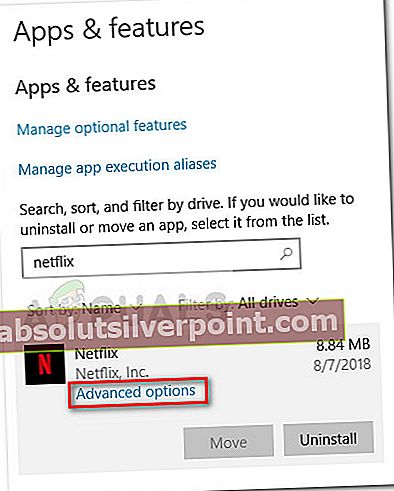
- Bla ned til Tilbakestill-delen og klikk på Nullstille.